Canonical lisas Ubuntu koos Unityga uue põneva funktsiooni “LOW-GFXLaske süsteemil paremini töötada arvutites, millel pole eriti võimsat graafikakaarti, tutvuge muudatustega ja vaadake, kuidas neid oma süsteemis lubada.
Funktsioon ise pole midagi uut, oleme juba välja toonud kuidas lubada “Unity 2D” Ubuntu, see protseduur kehtib näiteks Ubuntu 14.04 LTS-i kohta, kuid seni polnud selle funktsiooni lubamiseks vähemalt seni lihtsat võimalust. “madal graafika“Selleni on võimalik ka läbi jõuda Ühtsuse näpistamise tööriist, asjade paika seadmiseks on vaja vaid veidi kannatlikkust.
Canonical vastas nende kasutajate taotlustele, kes pidasid Unityd lihtsa arvuti jaoks liiga raskeks, et isegi arvutid, millel polnud head graafilist kiirendust, saaksid süsteemi kasutada.
Põhimõtteliselt teeb Unity “raskeks” läbipaistvuse ja “tuhmunud”, nii et jättes need valikud läbipaistmatuks, on lihtsa graafikakaardi mõju palju väiksem.
Compiz’i muudatused
Kui Unity 8, mis peaks olema kerge, töötab see lõpuks isegi nutitelefonis, ei jõua Unity 7 edasi poleerimisele. Unity on tegelikult Windowsi helilooja Compizi pistikprogramm, mis on palju populaarsem kui praegu ja seda peamiselt graafiliste efektide tõttu, mida see tavaliselt pakub.
Põhimõtteliselt on valik “madal-gfx„, Hiljuti lisati Compizi suvandina, kõigi nende valikute keelamine muudab Unity raskeks.
Kuidas teha muudatusi Ubuntu 16.04 LTS-is?
1 – Esimene samm on veenduda, et teil on uusim süsteem, seega kasutageProgrammi värskendaja“, Mille leiate süsteemimenüüst, selle kontrollimiseks või kui soovite, kasutage terminali:
sudo apt update
sudo apt upgrade
2 – Järgmine samm on installimine Compiz Config seadete haldurvõi CCSM, et saaksite Unity pistikprogramme konfigureerida, otsivad kõik, kes eelistavad installida Ubuntu tarkvara abil, lihtsalt ülal kommenteeritud nime või klõpsake allpool asuvat nuppu.

Protseduuri sooritamiseks terminalist kasutage järgmist käsku:
sudo apt install compizconfig-settings-manager
– 3 – Pärast installimist leiate süsteemimenüüst programmi Compizi konfigureerimiseks, otsige menüüst sõna “Compiz” ja avage CCSM:
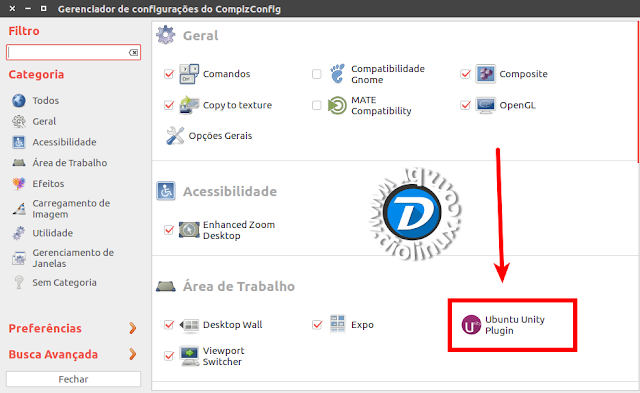
– 4 – Otsige valikut “Ubuntu Unity pistikprogramm“, Nagu ülaltoodud pildil näidatud, leiate seest valiku”Luba madala graafikarežiim“, Märkige lihtsalt alloleval pildil näidatud” märkeruut “, näete muudatusi koheselt, kuid on soovitatav väljuda ja seejärel uuesti sisse logida, et veenduda, et kõik on õigesti seadistatud.

See on kõik, märkate kiiresti, et Ühtsus on udusem ja kiirem.
Täiendavad näpunäited kiiruse optimeerimiseks
Selle konfiguratsiooni jaoks on muidugi mitmeid “väikeseid trikke”, mida saate süsteemi kiiruse optimeerimiseks teha.
Kui kasutate Ühtsuse näpistamise tööriist mõningate muudatuste tegemiseks on seadistusi, mida saab tehaAkende haldamine“, Valikutes”Kindral“, Mis võimaldab teil tekstuuri kvaliteeti panna”Kiire“Ja aknaanimatsioonide keelamine kiirendab teie ühtsust kindlasti. Vaadake näidet alloleval pildil.
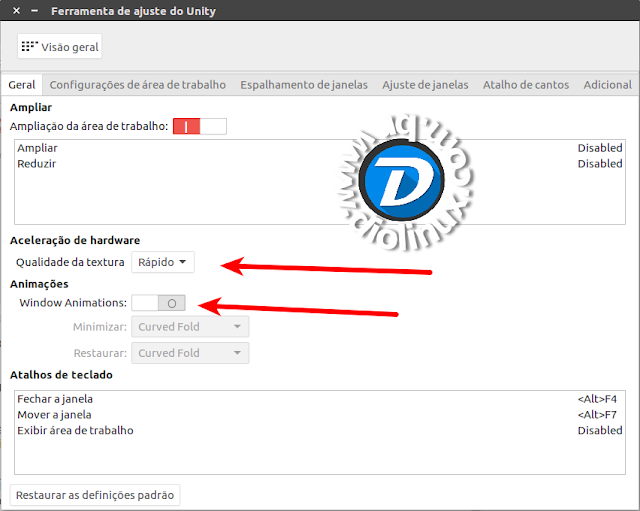
Nüüd, kui teie ühtsus on kergem ja kiirem, kui see teile ikka veel ei piisa, on siin mõned kasulikud näpunäited:
7 hämmastavat näpunäidet Ubuntu maksimaalseks kasutamiseks
Andke meile teada, kas muudatused olid teie jaoks kasulikud, kommenteerides allpool ja kuni järgmise korrani! ?
